QT环境配置:QT5.8.0与VS2013环境配置
1、下载VS2013,QT5.8.0,qt-vs-tools-msvc2013-2.1.1。
1)VS2013版本为:Visual Studio Ultimate 2013
2)QT5.8.0版本为:qt-opensource-windows-x86-msvc2013_64-5.8.0.exe
3)qt-vs-tools版本为2.1.1:qt-vs-tools-msvc2013-2.1.1.vsix
2、安装VS2013,然后安装QT5.8.0
3、双击qt-vs-tools-msvc2013-2.1.1.vsix,安装该工具。
4、配置Qt Creator:
1)此时,打开 Qt Creator,进入编译器部分,可以看到 Qt 已经自动检测出来了,不需要手动配置。可以看到,自动检测出来的构建套件前面显示的警告符号,调试器部分显示“None”,这说明还没有配置调试器!
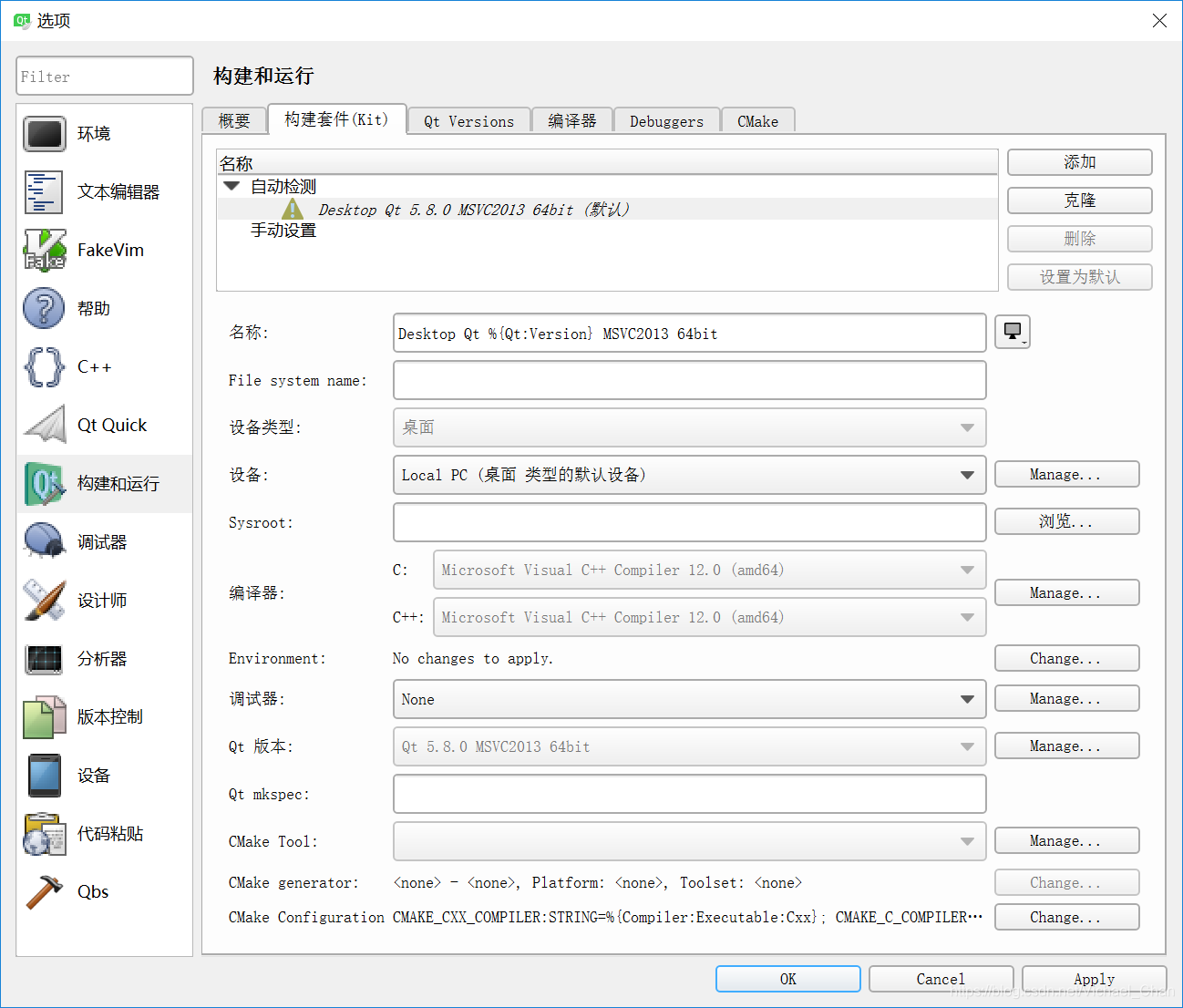
5、配置调试器
1)调试器默认情况下是没有的,必须手动下载 windows 调试工具:WinDbg (官方网页 )。
2)因为配置的VS和QT版本 比较旧需要使用 以前版本的WinDbg(这里选是Windows 10 SDK (10.0.14393) )如图:
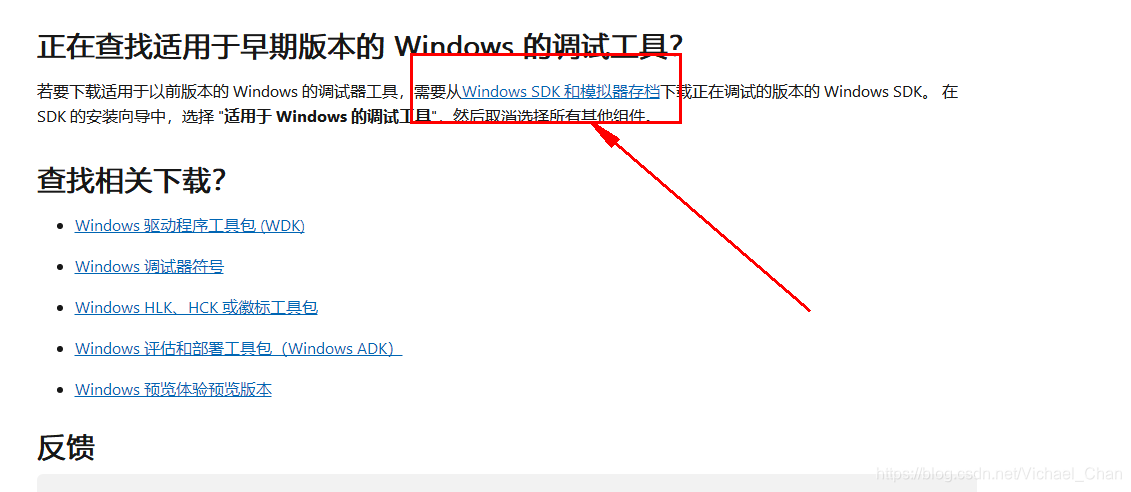
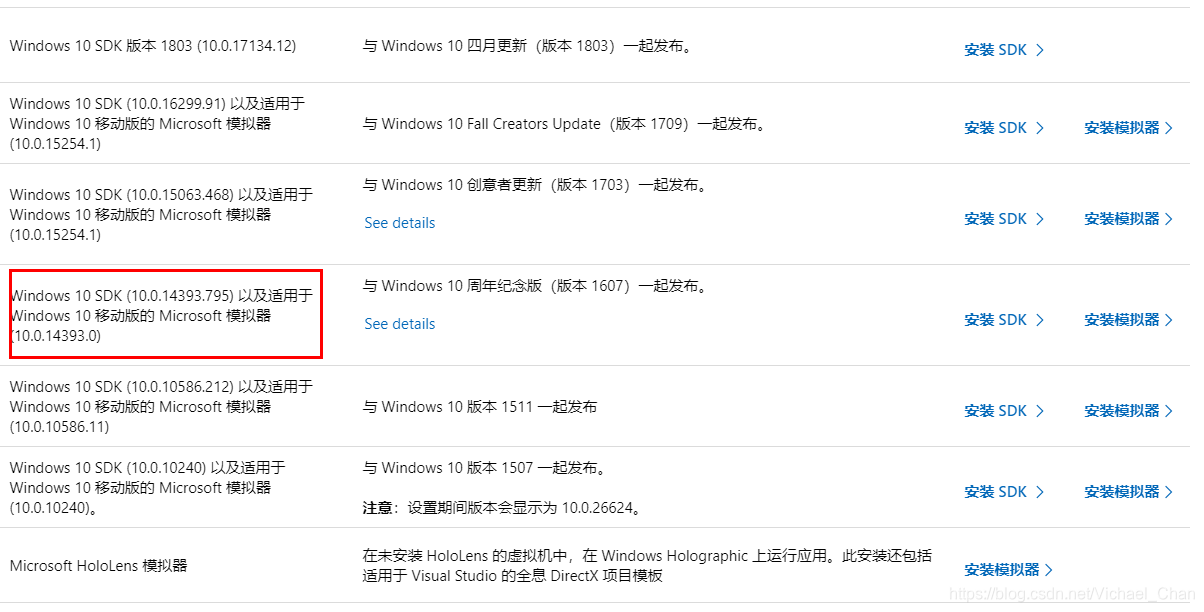
3)在安装过程中,只需要勾选**“Debugging Tools for Windows”**
安装目录设置
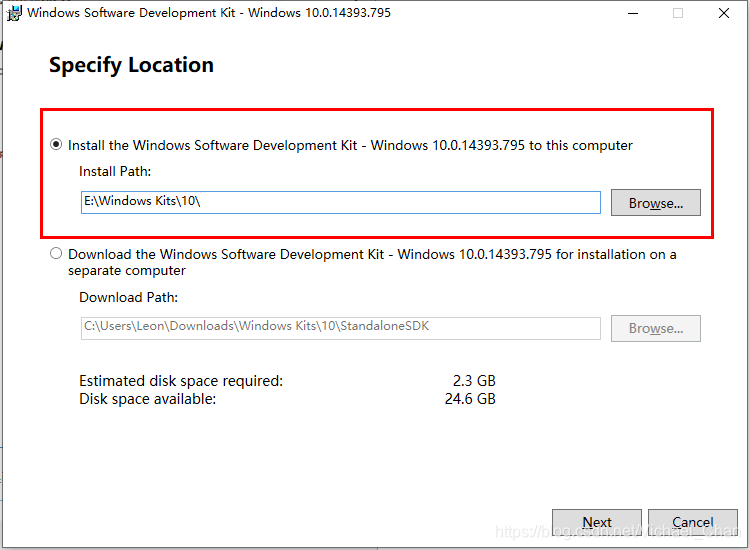
参与者计划设置
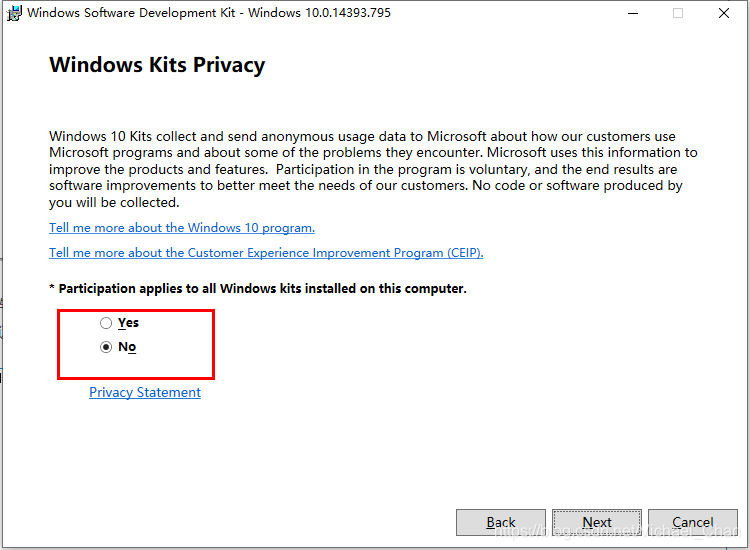
选择安装
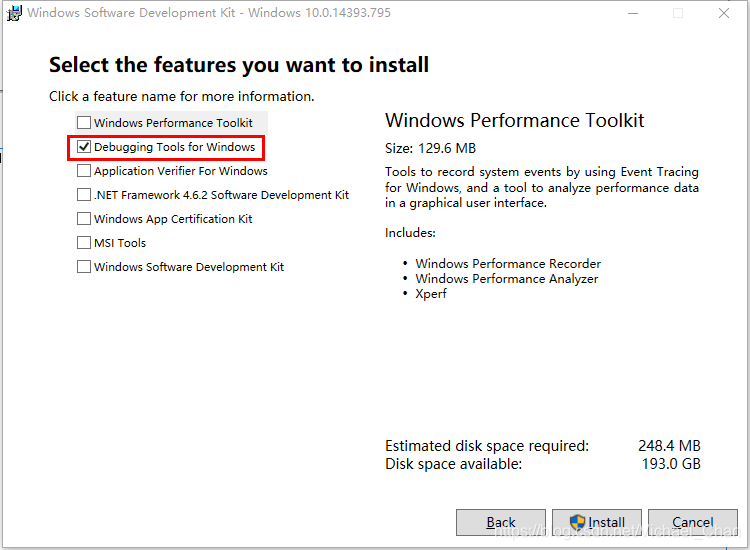
4)安装完成之后,重新打开打开 Qt Creator。这时,可以看到 Qt 已经自动检测出调试器了,此时,QT Creator中应该已经能够创建项目。
如果没有自动检测到的话,你可以手动添加调试器
(通常默认安装在C盘上可以自己动检测出来,否者自己手动安装)参考:
Qt Creator: Unknown debugger type "No engine"
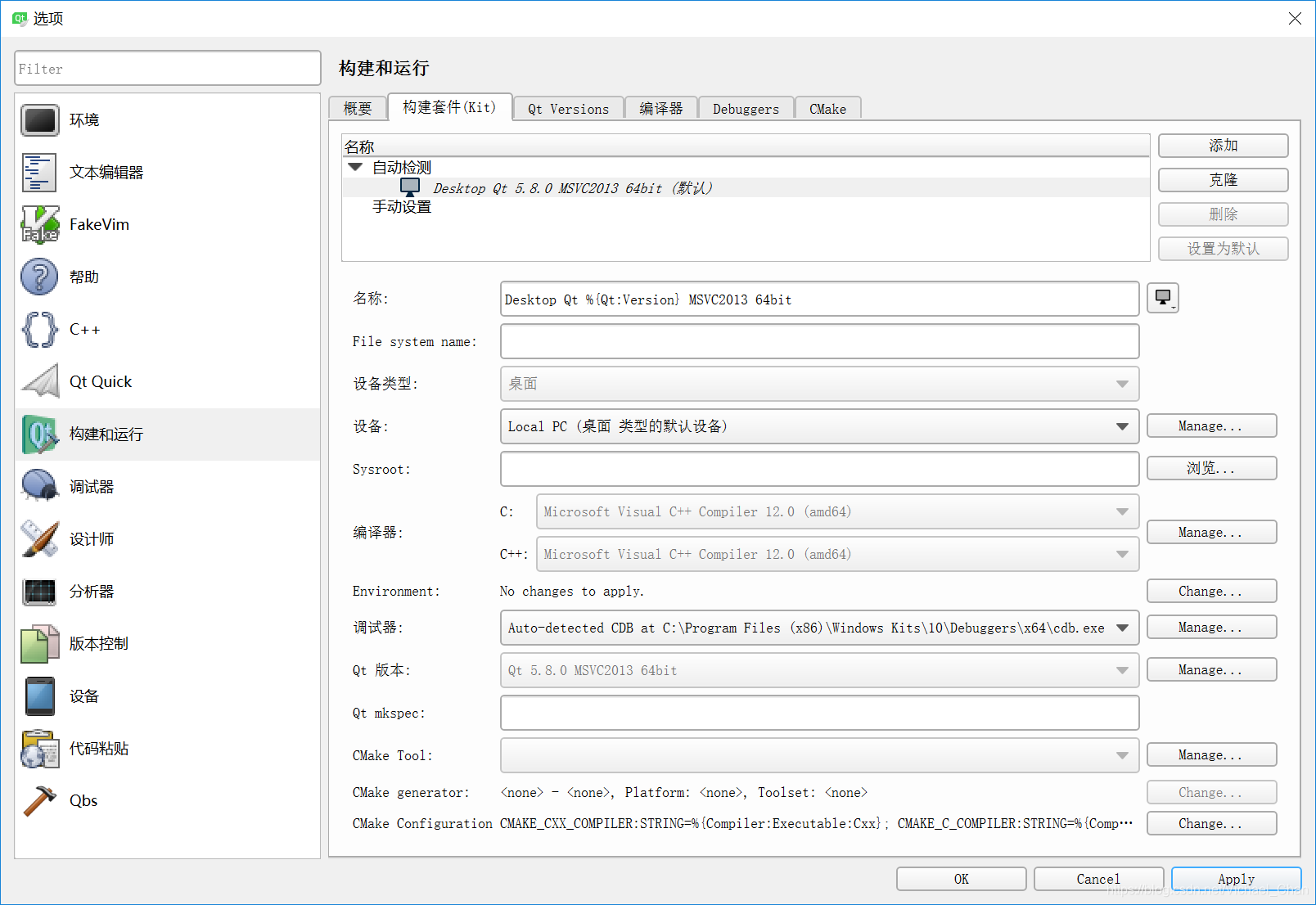
手动添加调试器
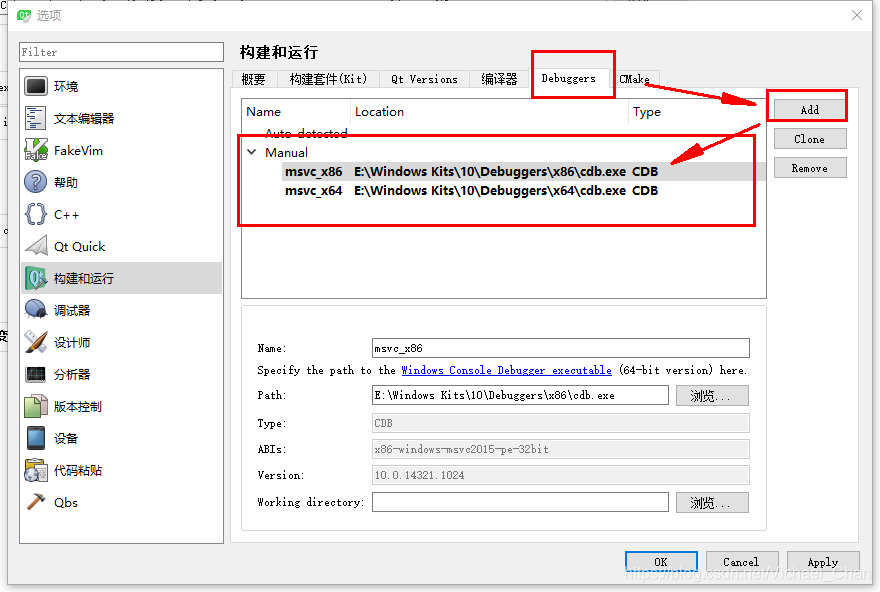
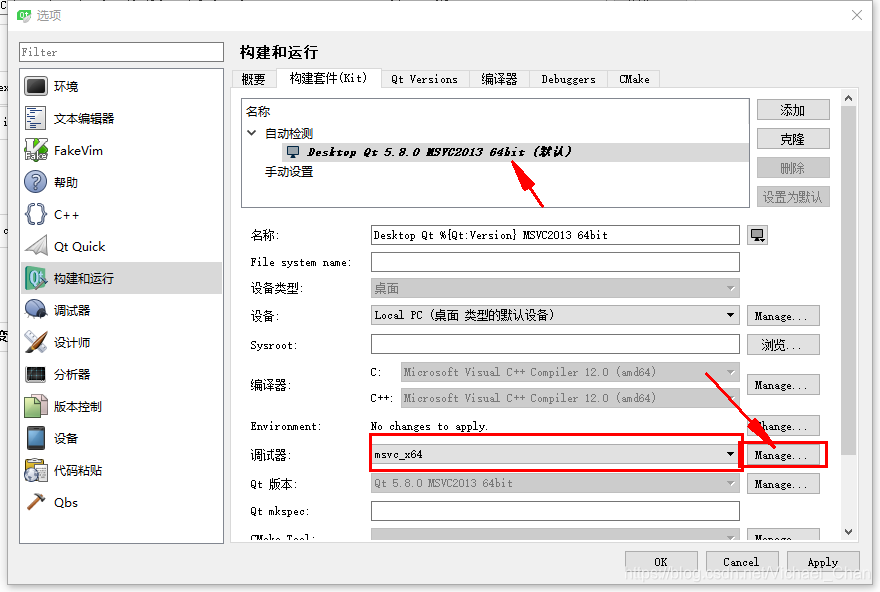
6、在VS2013下面配置QT5.8
选择:打开VS2013->Qt VS Tools -> Qt Options,配置 Qt 5.8。点击“Add”按钮,Path 选择 C:\Qt\Qt5.8.0\5.8\msvc2013_64,然后点击“Ok”进行保存。
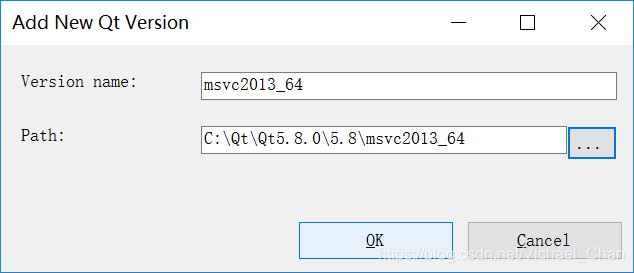
7、编写测试程序
配置好环境就赶紧测试一下吧,写个小程序:
选择:文件 -> 新建 -> 项目,然后选择:模板 -> Visual C++ -> Qt -> Qt GUI Application;直接运行。
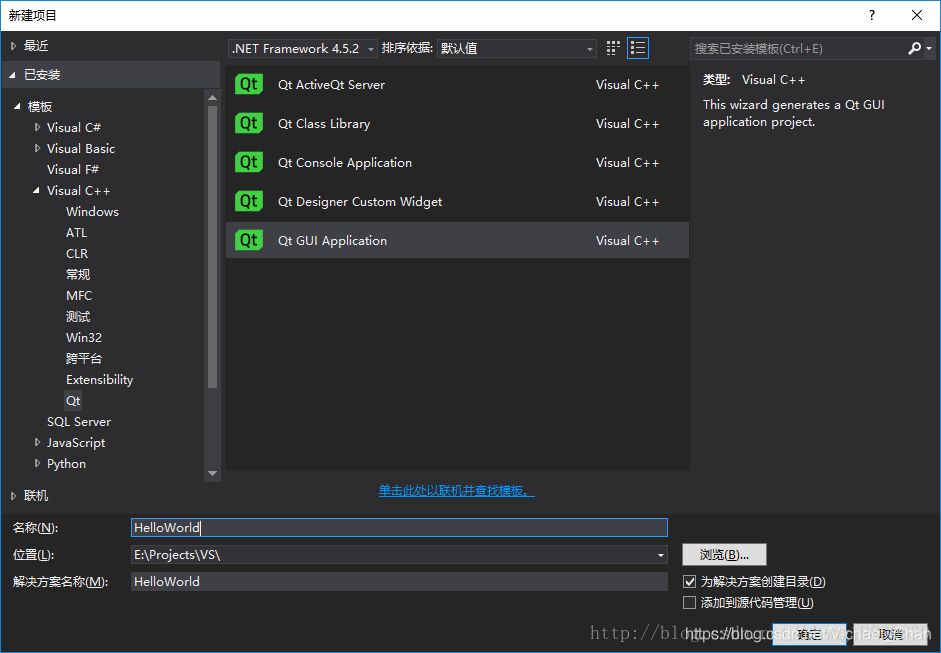
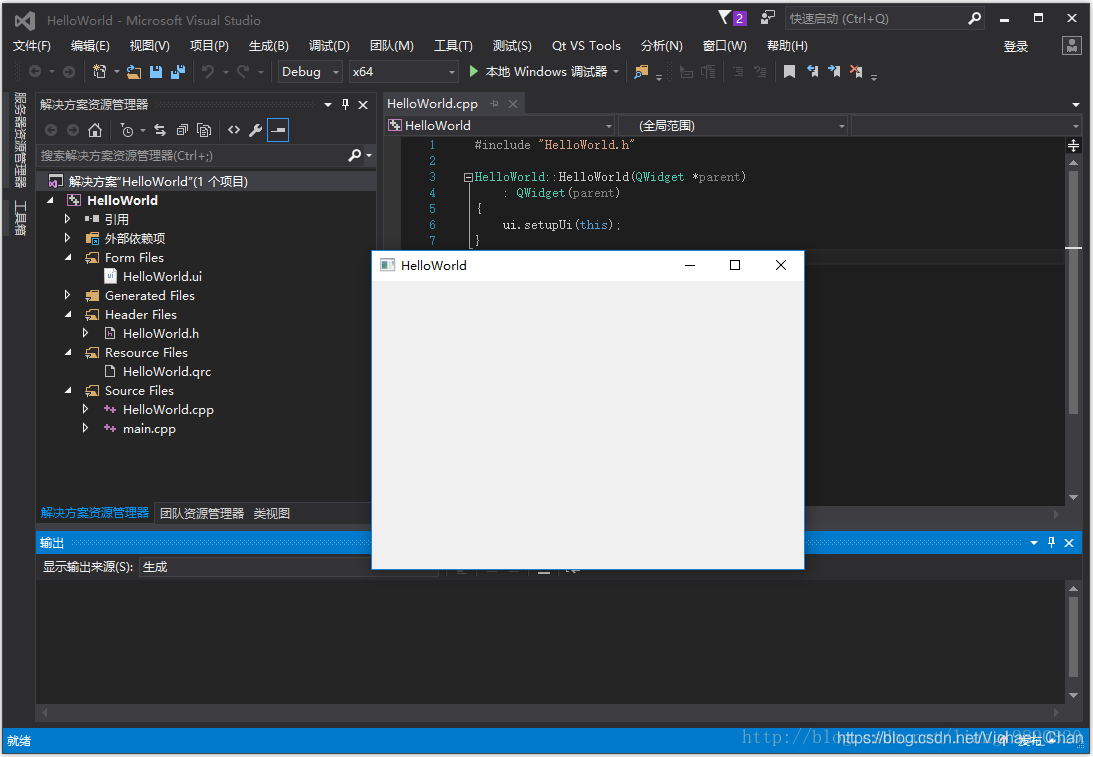
参考博客:
QT5.8.0与VS2013环境配置

:绘制图像)

题 DP(递推))


:QLayout的属性介绍)
)


:QLabel的点击事件(clicked)添加)


:Qt+Halcon联合开发配置)
两种引用格式)
)



